Excel研修
新人さんや未経験者がよく言う「エクセル、ワードくらいは使えます!」
実はこれ、経験者ほど言いません。エクセルは舐めてかかったらエライことになるのを知っているからです。
この「くらいは使えます問題」にLysisは終止符を打ちます。
エクセル使えるというのは最低限この程度は出来る人を指すのだ、ということで、以下の課題を作ってもらいます。
※マクロは使用が認められない現場もあるので、今回は含みませんでした
作業の流れ
テスト管理表.xlsx を作ってもらいます。
シートを3つ作成し、シート名を「作業進捗」「バグ管理票」「集計結果」としてください。
それぞれの画面イメージは、JPEGファイル参照してください。(PDFでダウンロードも出来ます)画面イメージと全く同様のものを作成してもらいます。
参考で使用している関数等は記載しますが、詳細や使い方は検索して調べながらやってください。実際のエンジニアも同じようにわからないことは調べながら解決します。
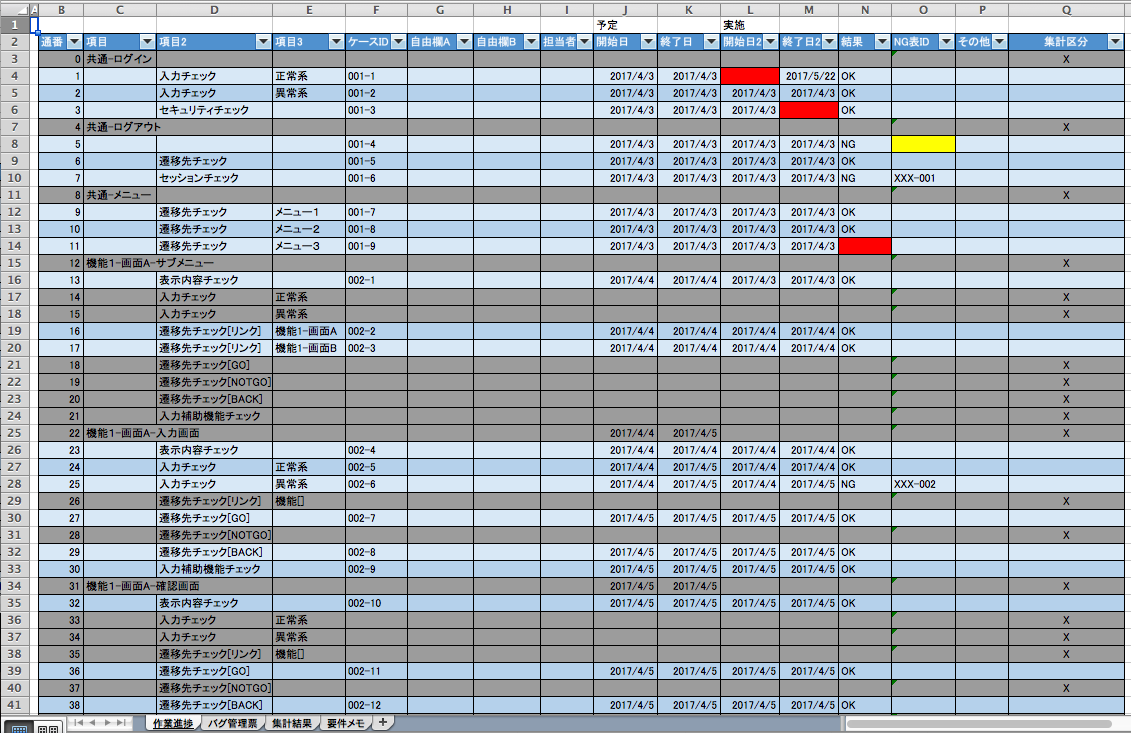
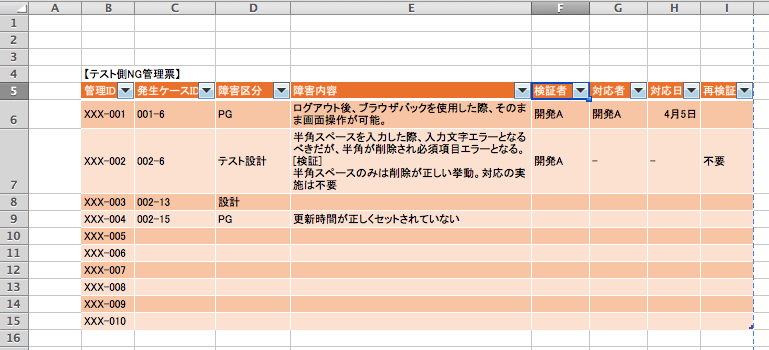
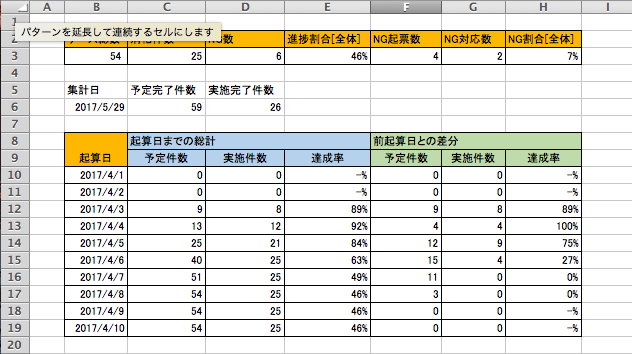
全体説明
今回作ってもらうファイルは、ある機能のテストについて、作業の進捗を管理する表(作業進捗シート)と、そこから出たバグを管理する表(バグ管理票シート)、作業の全体の進み具合をサマリーした表(集計結果シート)です。
作業進捗シートには、テストを行うべき内容が、大項目(項目列)別に記載されており、そのうちの詳細な項目(項目2、項目3)が書かれています。
計画時にはこれらの項目と「担当者」「予定日」などを埋めていき、実際のテスト運用に当たっては「実施日」「結果」を埋めていくというような作業になります。
バグ管理票シートは、作業進捗シートの項目ごとのテストの結果「NG」が出た場合に、作業進捗シート上の「NG表ID」とリンクして、その詳細の内容を記載することになります。ここではNGケース毎にテスト時には「障害区分」「障害内容」「検証者」を記載します。また、その対応が取られる際には「対応者」「対応日」「再検証」などが記載されます。
集計結果シートは、各テスト日にどのくらいの件数を消化できたかを進捗として出すシートになります。作業進捗シート上の予定日から各日の予定件数が算出され、その上で実施日の結果から進捗が算出されます。
詳細説明
作業進捗シート
●作業内容
形だけでなく、自動で処理するように作られていますので、その内容を指示します。
1.全体にテーブルを使用
1-1.テーブル名を確認する
1-2.注意:この時に赤・黄色・グレーは色付けしない
2.C列~K列までは全て手入力でOK
---以降は、自動で処理されるように、関数・条件付き書式を使い対応
3.通番は自動で表示されるようにする
4.集計区分に"X"(大文字エックス)があるものは、B~Q列までをグレーに色変えを自動。
4-1.これはセルの赤・黄色より優先度が高い
4-2.☆ヒント:条件付き書式
5.開始日2(実施)列は、開始日(予定)が空白でなく、開始日(実施)が空白である場合で、当日(エクセルを開いている日)が開始日(予定)を過ぎたらセルを赤くする
→☆ヒント:条件付き書式、and、not、isblank、today
6.終了日2(実施)列は、開始日(実施)及び終了日(予定)が空白でなく、終了日(実施)が空白である場合で、当日(エクセルを開いている日)が終了日(予定)を過ぎたらセルを赤くする
→☆ヒント:条件付き書式、and、not、isblank、today
7.結果列
7-1.結果はOK/NG/-からの選択。☆ヒント:入力規則、隠しシート、名前付きセル範囲
7-2.終了日2(実施)が記入されていて、結果列が未選択の場合、セルを赤くする
8.結果列でNGが選択されていて、NG表IDが未記入の場合はセルを黄色くする
→☆ヒント:条件付き書式、and、countblank
バグ管理票シート
プログラムはバグがあるものなので、テストをすれば必ずバグが検出されます。もしバグが検出されなかったとしたらテストが甘いのです。
バグ管理シートは検出されたバグの詳細な情報や再テストの予定を管理します。テスト項目書はあくまでも予定の管理や実施の動向を見るものであり、そこ上でバグ管理も行うというなら、それは一覧性に欠くと言わざるを得ません。
本研修上では、テストの流れを知ってもらうためにこのシートはあると思っていただいて結構です。
●作業内容
特に難しい関数などはありません。全て手書きでOKです。あ、テーブルだけは使用してくださいね。
集計結果シート
試験の進捗状態やバグ検出数等を見る、管理シートです。
管理者が全体や各日付毎の状態を管理するものなので、一覧性が高いものになっています。
●作業内容
1.ケース総数
トータルの試験件数です。☆ヒント:countifs、テーブル指定
通番があり、集計区分が"X"でないもの。としてください。
2.消化件数
消化済の試験総数です。☆ヒント:countif、テーブル指定
3.NG数
消化済のNG件数の総数です。☆ヒント:countifs、テーブル指定
4.進捗割合[全体]
進捗率を表示。☆ヒント:iferror
5.NG起票数
バグ管理票への記載件数です。☆ヒント:countif、テーブル指定
6.NG対応数
バグ管理票上での対応件数です。☆ヒント:countifs、テーブル指定
7.NG割合[全体]
全体に対するバグの検出率です。
8.集計日
このエクセルを見ている日だと思ってよいです。
9.予定完了件数
予定上完了している件数です。☆ヒント:countif
10.実施完了件数
実際の完了件数です。☆ヒント:countif
11.起算日までの総計
起算日までの以下それぞれの件数を出すものです。
これまでの数字とそう違わないので、自分で考えてみましょう。
11-1.予定件数
11-2.実施件数
11-3.達成率
12.前起算日との差分
前起算日までの数字との差分です。☆ヒント:iferror
12-1.予定件数
12-2.実施件数
12-3.達成率
使用しているもの(参考)
テーブル
条件付き書式
→1セル、複合条件、行
入力規則
→リスト(テーブルを使用)
隠しシート
セルの書式設定
row
countif
countifs
match
offset
iferror
ifna
and
not
isblank
today
countblank
各種ショートカット
直接的に関係はありませんが、作業を楽にするので以下のショートカットは覚えておきましょう。
●Windows
CTRL + c :コピー
CTRL + x :切り取り
CTRL + v :ペースト(貼り付け)
CTRL + a :全選択
CTRL + s :保存
CTRL + z :戻る(作業取り消し)
CTRL + y :進む(作業取り消しの取り消し)
CTRL + f :検索
Alt + tab :ウインドウの切り換え
●エクセル
CTRL + + :現在日付
CTRL + * :現在時間
CTRL + PageUp :シート移動【前】
CTRL + PageDown :シート移動【後】
CTRL + Home :アクティブシートのA1に移動